Si vous et d'autres membres de la famille êtes tous ancrés dans l'écosystème iOS, il y a des avantages supplémentaires. Avec le partage familial, vous pouvez partager vos achats sur tous les appareils de votre « famille » Apple.
Contenu
- Lecture connexe
- Qu'est-ce que le partage familial ?
- Comment configurer le partage familial sur votre Mac
- Et l'Apple TV ?
- Où est le partage à domicile sur macOS Catalina ?
-
Conclusion
- Articles Similaires:
Lecture connexe
- Comment utiliser Screen Time avec votre compte de partage familial
- Erreurs d'installation ou de mise à jour de macOS Catalina? Voici quelques correctifs
- Le partage familial ne fonctionne pas: « Retéléchargement non disponible avec cet identifiant Apple »
Cela facilite la vie de beaucoup, car vous n'aurez pas à acheter plusieurs applications pour plusieurs utilisateurs. De plus, les utilisateurs du partage familial peuvent partager des achats numériques tels que des films, des émissions de télévision et de la musique.
Qu'est-ce que le partage familial ?
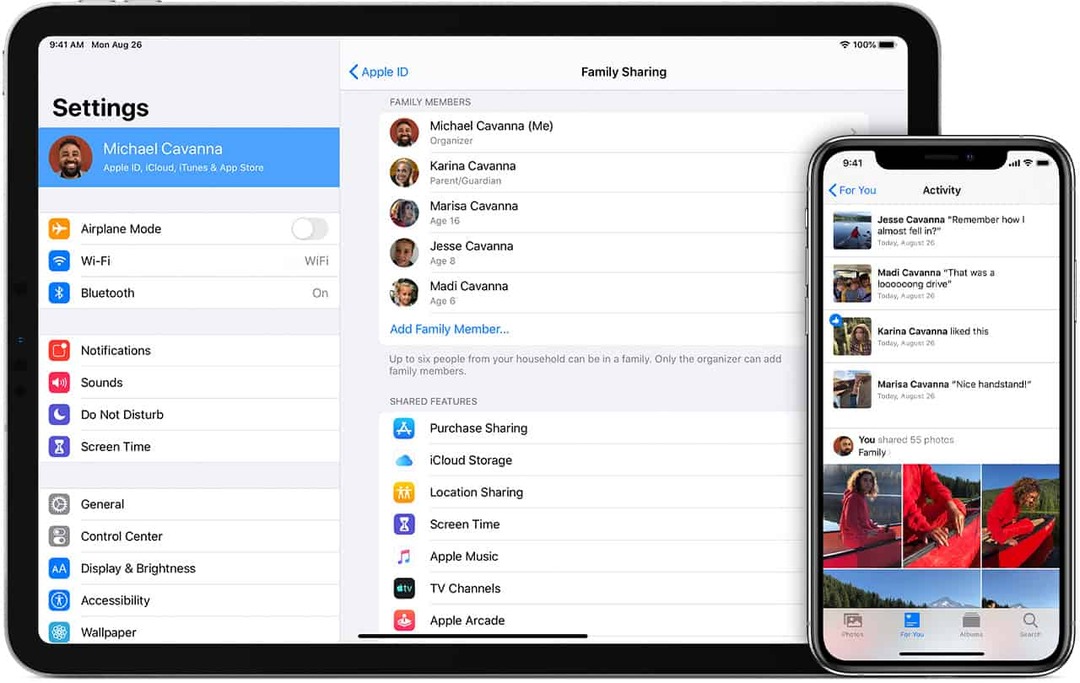
Comme nous l'avons indiqué plus haut, le Partage vous permet de partager vos différents achats avec les membres de votre famille. Voici une liste rapide de ce qui est partagé :
- Achats sur l'App Store
- Achats sur l'iTunes Store (films/émissions de télévision)
- Forfait de stockage iCloud
- Calendrier familial
- Albums photos
- Achats Apple Books
- Apple Music (abonnement famille)
Le « piège » avec le partage est que vous êtes limité à pouvoir partager avec seulement cinq autres membres. Si vous avez une famille plus nombreuse, vous pouvez envisager de configurer un autre compte pour agir en tant que compte de partage principal.
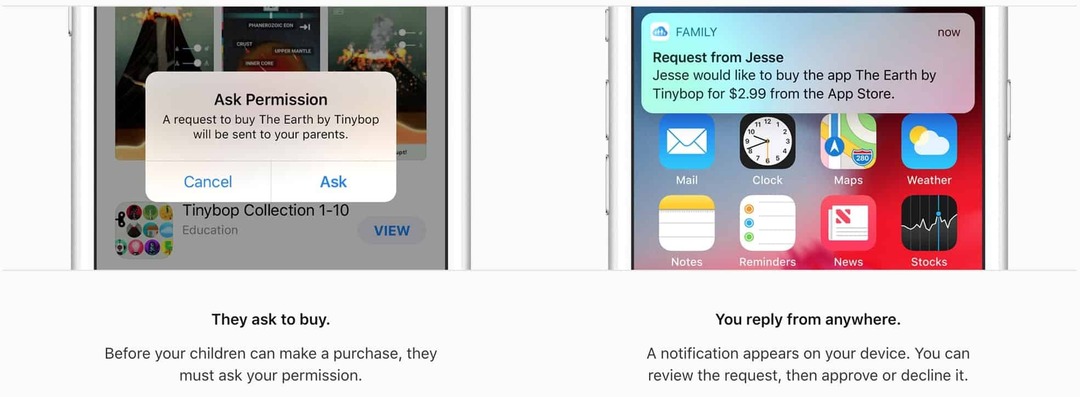
Un autre grand avantage vient pour les parents car il existe des règles spécifiques en ce qui concerne les enfants. Par exemple, vous pouvez configurer la fonction « Demander à acheter » qui enverra une alerte au parent chaque fois qu'un achat est lancé. À partir de la notification, vous pouvez approuver ou refuser l'achat où que vous soyez.
Comment configurer le partage familial sur votre Mac
Avant de pouvoir configurer le partage, vous devez être conscient de quelques mises en garde. Tout d'abord, vous devez avoir un identifiant Apple créé pour tous les appareils possibles ajoutés. Ensuite, voici quelques exigences supplémentaires :
- iPhone, iPad ou iPod Touch avec iOS 8 ou version ultérieure
- Mac avec OS X Yosemite ou version ultérieure
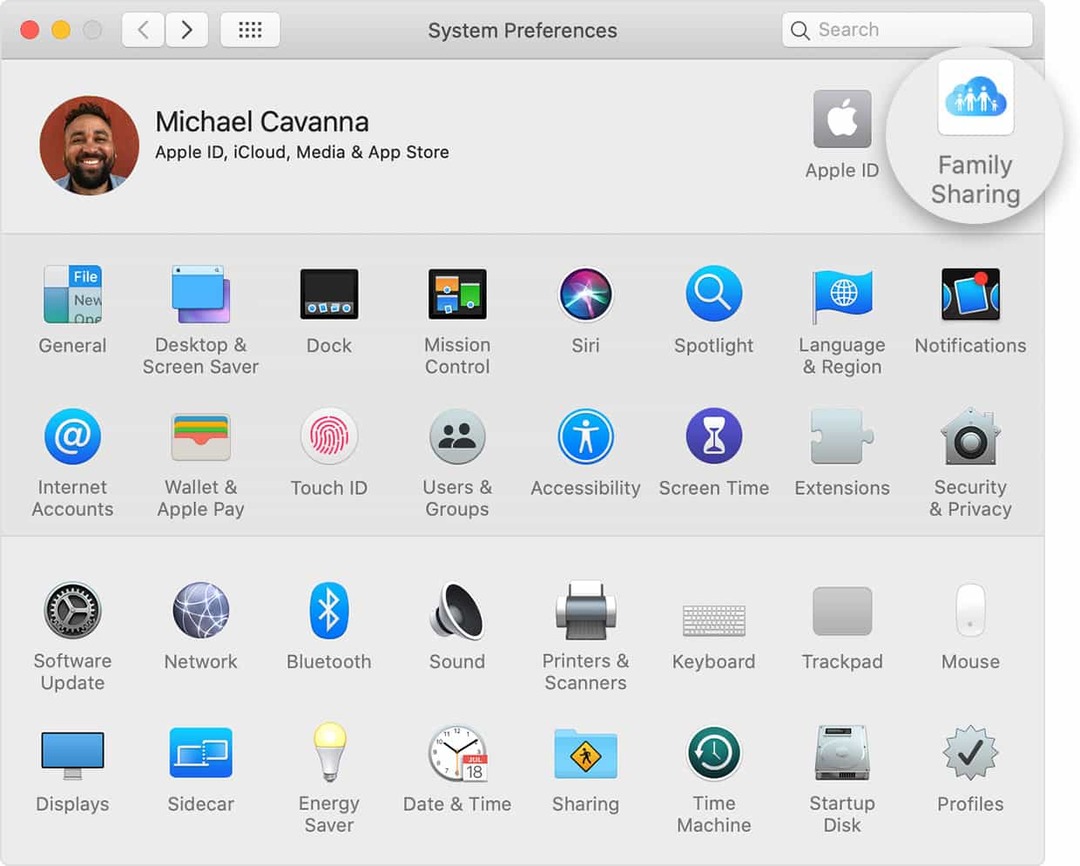
Si tout le reste est configuré et répond aux exigences, vous pouvez commencer. Le processus de configuration du partage familial sur votre Mac est assez simple, et voici les étapes :
- Ouvrez le menu Pomme
- Sélectionnez les préférences système
- Cliquez sur Partage Familial dans le coin supérieur droit
- Confirmez l'identifiant Apple que vous souhaitez utiliser
- Dans le menu, sélectionnez Partage d'achat et vérifiez le Partager mes achats boîte
- Suivez les instructions à l'écran
Une fois que vous avez configuré le partage, vous souhaitez commencer à inviter des personnes à rejoindre la famille. Suivez ces étapes:
- Choisissez le menu Pomme
- Sélectionnez les préférences système
- Cliquez sur Partage familial
- Cliquez sur Ajouter un membre de la famille, puis suivez les instructions à l'écran
Les membres que vous invitez devront accepter l'invitation. Mais une fois cela fait, vos achats sont désormais partagés entre les membres de votre groupe de partage familial.
Et l'Apple TV ?
Alors que le partage est génial et rend la vie plus facile, tout en empêchant l'utilisation de votre compte courant. En ce qui concerne l'Apple TV, pouvoir regarder les films et les émissions de télévision préférés de tout le monde est incroyable.
Malheureusement, vous ne pouvez pas lancer ou configurer le partage familial directement depuis l'Apple TV. Au lieu de cela, vous devez tout configurer sur un appareil Mac, iOS ou iPadOS. Mais vous pouvez toujours afficher le contenu partagé dans le groupe Partage.
Où est le partage à domicile sur macOS Catalina ?
Que devez-vous faire à propos des vidéos que vous avez téléchargées vous-même et ajoutées à votre Mac? Avec macOS Catalina, le processus de partage de ce contenu a un peu changé, provoquant une certaine confusion.
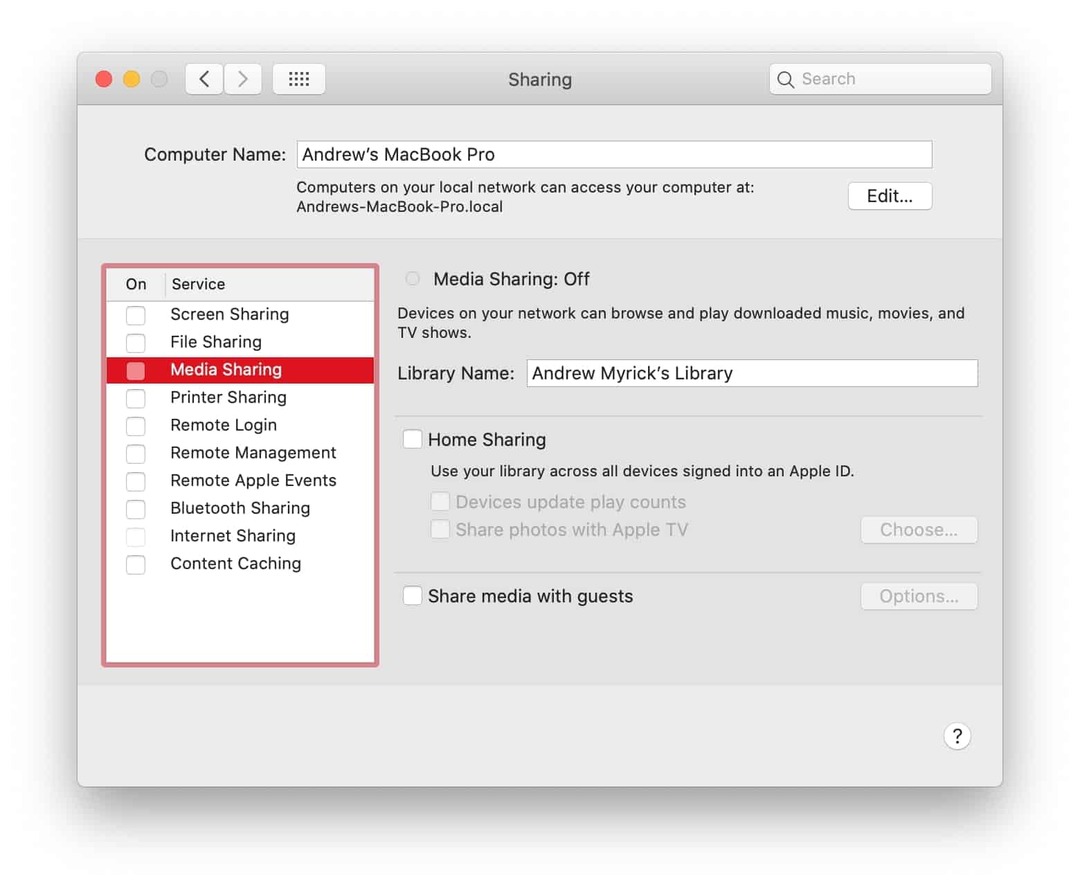
Pour configurer des morceaux, des vidéos et d'autres contenus multimédias du Mac vers votre Apple TV, procédez comme suit :
- Choisissez le menu Pomme
- Sélectionnez les préférences système
- Cliquez sur Partage
- Basculer Partage médiatique au
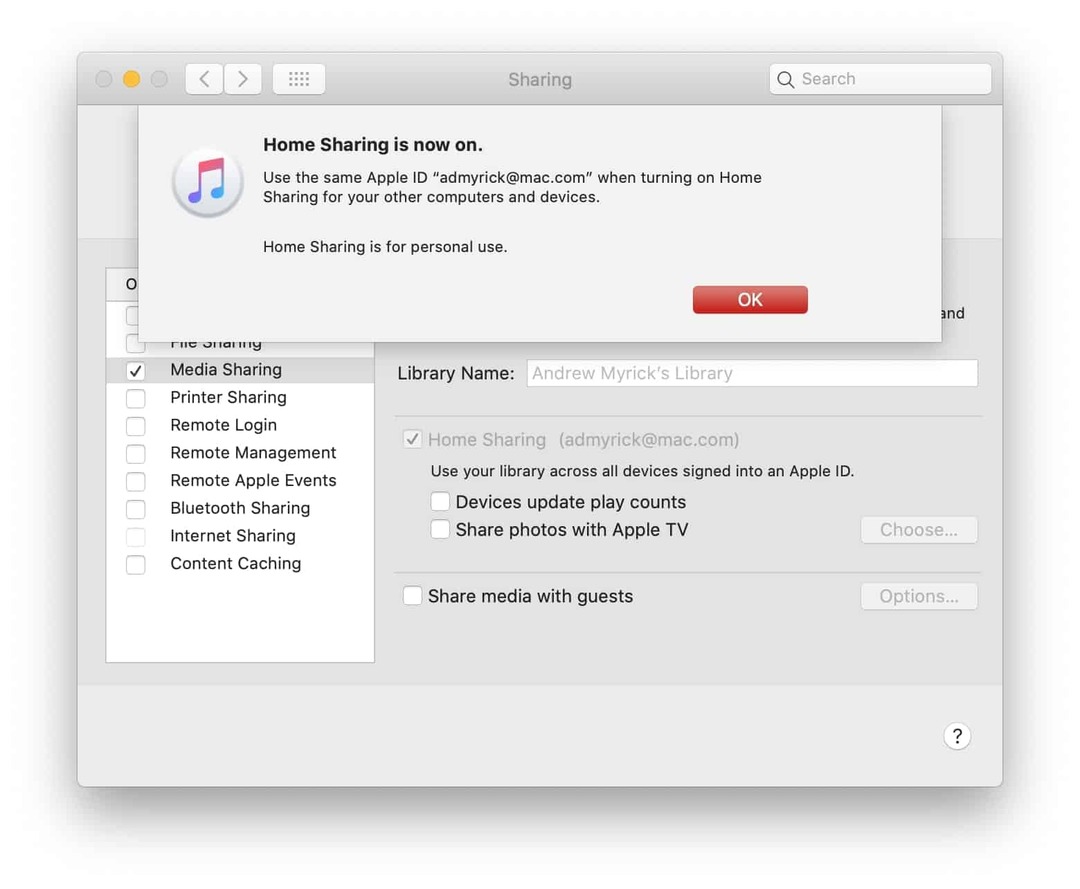
Après avoir activé cette option, vous devez activer une autre case à cocher - Partage à domicile. Vous pouvez activer la mise à jour du compte de lecture et la possibilité de partager des photos avec Apple TV si cela correspond à vos besoins, mais ce n'est pas une nécessité.
Conclusion
Il y a une raison pour laquelle l'écosystème d'Apple est considéré comme le meilleur du marché. Avec des fonctionnalités telles que le partage familial, vous auriez du mal à trouver une meilleure option sur une autre plate-forme.
Faites-nous savoir si vous avez rencontré des problèmes lors de la configuration du partage sur votre Mac. Si vous n'avez pas parlé dans les commentaires et faites-nous part de vos films préférés en 2019 !
Andrew est un écrivain indépendant basé sur la côte est des États-Unis.
Il a écrit pour divers sites au fil des ans, notamment iMore, Android Central, Phandroid et quelques autres. Maintenant, il passe ses journées à travailler pour une entreprise de CVC, tout en travaillant au noir en tant qu'écrivain indépendant la nuit.